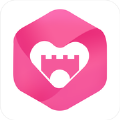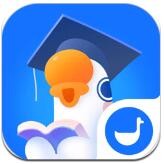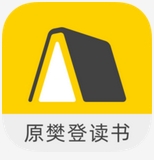Win10驱动程序强制签名怎么禁用/开启?
时间:2017-06-13 来源:互联网 浏览量:
Win10驱动程序强制签名怎么禁用/开启?驱动强制签名有什么用?如果你在计算机上使用外接设备时即便安装过驱动也不可用,就需要我们开启Win10驱动程序强制签名功能,只需一个命令就可以搞定驱动程序强制签名的开启和关闭。

Win10驱动程序强制签名怎么禁用/开启?
1、在开始按钮点击右键,选择“命令提示符(管理员)”
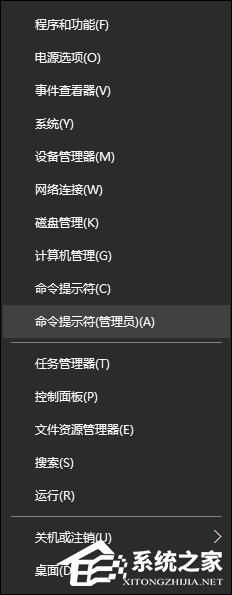
2、执行以下命令(复制后,在命令提示符中单击鼠标右键即可完成粘贴,然后按回车键执行):
bcdedit.exe /set nointegritychecks on
3、命令瞬间执行完毕,若想恢复默认验证,执行如下命令即可:
bcdedit.exe /set nointegritychecks off
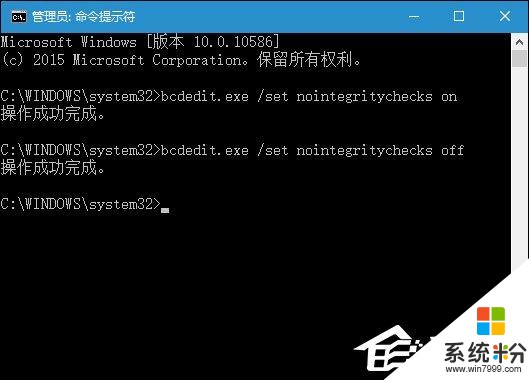
以上便是Win10驱动程序强制签名怎么禁用/开启,开启之后很多杂牌外设都可以在计算机中使用,出于安全考虑,建议不要打开此项。
我要分享:
相关资讯
最新热门游戏
-
10小小英雄安卓版
微软资讯推荐
- 1 12月份Steam VR用户大幅上涨 微软MR势头正猛
- 2 心疼微软,这个倾注了许多心血的产品被批的“体无完肤”
- 3 苹果的iPad Pro看起来很强大,但微软认为这只是在跟随Surface
- 4微软宣布Edge将采用Chromium内核,火狐称将加剧垄断
- 5win10独有的隐藏特色功能,看过的人才懂得价值,永久收藏系列
- 6微软 win10版本1803的 06 累积更新(KB4284848) 更新发布及安装
- 7微软下个月多款产品即将更新? 第八代酷睿即将再出马
- 8微软Windows 10 19H1 18348快速预览版开始推送
- 9敞开心胸!微软应用商店将上架3款最受欢迎的Linux系统
- 10用户反对砍掉Windows画图应用,微软将其改为可选功能